很多初次使用或者刚使用电脑不就的小伙伴,对于系统的重装显的十分陌生,但在自己有需求的时候却又不得不去进行重装操作,其实这个时候使用重装工具会更加方便,下面就和小编来看看新手重装win10系统的方法吧。
重装win10系统的教程
1、打开石大师装机工具,进入界面后,用户可根据提示选择安装Windows10 64位系统。注意:灰色按钮代表当前硬件或分区格式不支持安装此系统。
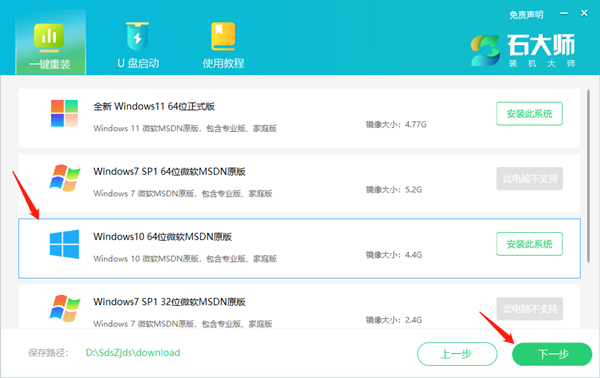
2、选择好系统后,点击下一步,等待PE数据和系统的下载。

3、下载完成后,系统会自动重启。
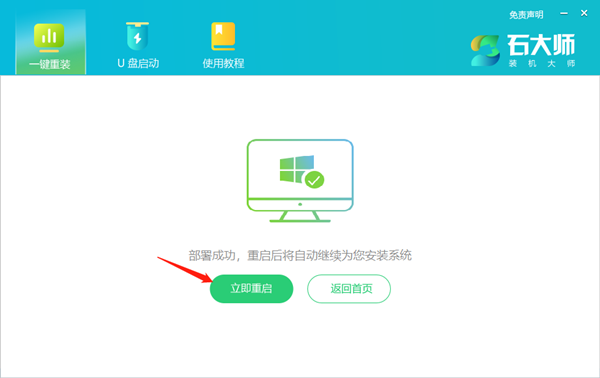
4、系统自动重启进入安装界面。
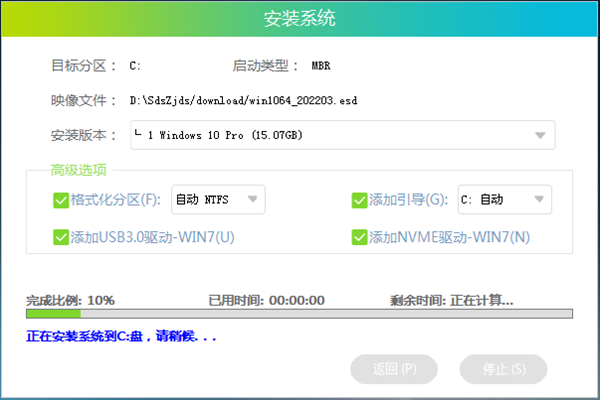
5、安装完成后进入部署界面,静静等待系统进入桌面就可正常使用了!

不使用u盘如何重装系统?无u盘重装Win10系统的方法
可以说电脑使用的时间越长,遇到问题的可能性就越多,而且卡顿是必出现的一个问题,这时选择重装系统是比较明智的选择,但面对重装系统,很多小伙伴都不知道如何下手,下面就和小编来看看无u盘重装Win10系统的方法吧。






